대량으로 Facebook 게시물을 삭제하는 방법
알아야 할 사항
- 프로필로 이동하여 선택 게시물 관리, 더 이상 원하지 않는 게시물을 찾은 다음 다음 > 게시물 삭제 > 완료.
- 모바일 앱에서 선택 활동 관리, 필터를 설정하여 원하지 않는 게시물을 찾고, 보관소 그들을.
다음은 웹 브라우저 또는 모바일 앱에서 활동 관리 도구를 사용하여 모든 Facebook 게시물을 한 번에 삭제하고 활동을 보관하는 방법입니다.
웹 브라우저에서 Facebook을 사용하여 게시물 일괄 삭제
이전 Facebook 게시물을 삭제하는 첫 번째 단계는 더 이상 원하지 않는 게시물을 선택하는 것입니다(한 번에 최대 50개). 특정 항목을 삭제하려는 경우 게시물 필터링을 포함하여 몇 가지 방법이 있습니다.
-
Facebook.com으로 이동하거나 Facebook 앱을 열고 계정에 로그인합니다. 프로필로 이동하려면 왼쪽 상단 사이드바 또는 메뉴 모음에서 이름이나 프로필 아이콘을 선택합니다.

-
선택하다 게시물 관리 포스트 작곡가 아래에 있습니다.
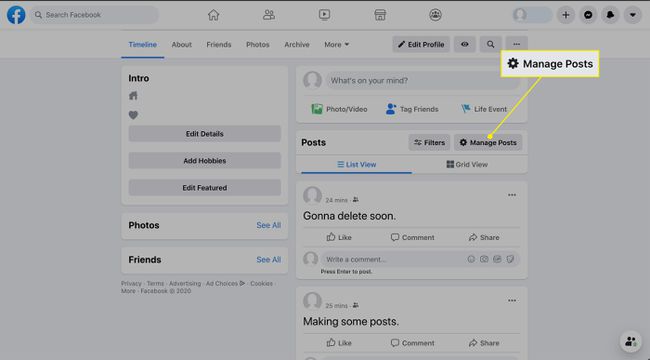
-
선택하다 필터 사용 가능한 옵션의 범위를 좁힙니다. 특정 연도, 게시물을 작성한 사람, 개인 정보 보호 수준 및 내가 태그된 항목을 선택할 수 있습니다.
필터링 옵션을 활용하여 삭제하려는 게시물을 찾으세요. 필터는 타임라인을 스크롤하는 데 시간을 들이지 않고도 오래된 게시물을 빠르게 찾는 데 특히 유용합니다.
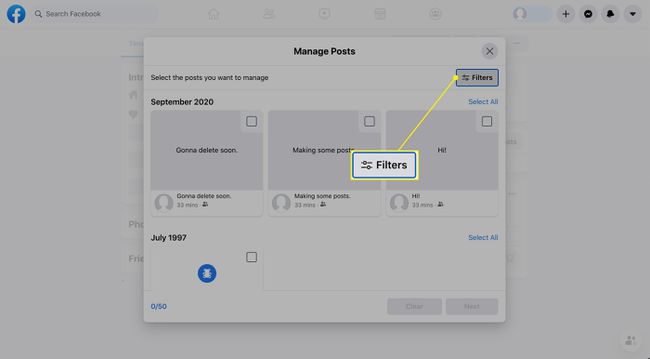
-
삭제하려는 게시물 썸네일의 오른쪽 상단 모서리에 있는 사각형 확인란을 선택합니다.
한 번에 삭제할 게시물을 최대 50개까지만 선택할 수 있습니다.
Facebook.com에서 전체 게시물을 보려면 게시물 축소판을 선택하세요. 전체 게시물을 보여주는 창이 나타나 게시물을 유지할지 삭제할지 결정할 수 있습니다.
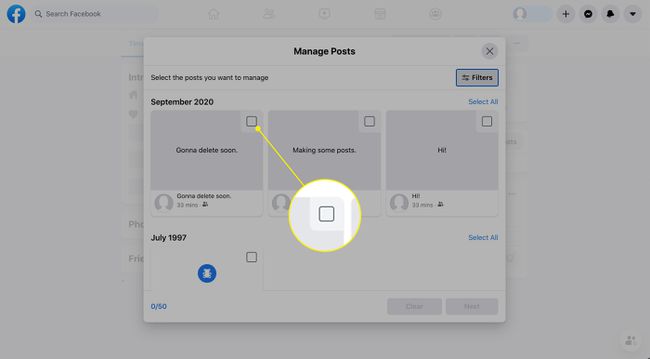
-
삭제하려는 게시물을 모두 선택했으면 다음 화면 하단에 있습니다.
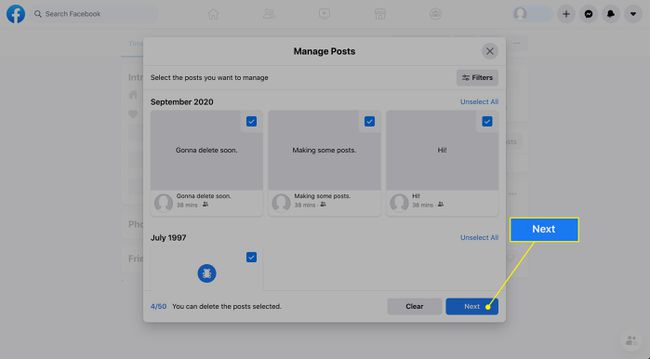
-
선택하다 게시물 삭제, 선택 완료.
삭제는 영구적입니다. 이러한 게시물을 영구적으로 삭제하지 않으려면 대신 게시물을 숨겨 프로필 타임라인에 더 이상 표시되지 않도록 합니다. 선택하다 게시물 숨기기 Facebook.com에서 또는 타임 라인에서 숨기기 앱에서. 이 게시물을 숨기려면 프로필의 활동 로그로 이동한 다음 타임 라인에서 숨겨 탭.
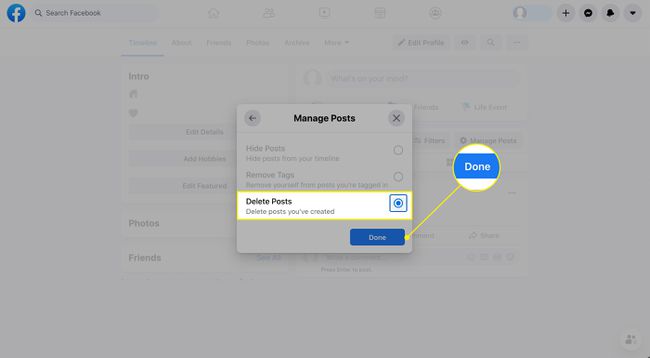
Facebook 앱에서 게시물을 관리하는 방법
Facebook 설정의 관리 섹션에서 콘텐츠를 삭제, 보관 또는 복원할 수 있습니다. 이 기능은 현재 만 사용 가능 페이스북 모바일 앱에서
선택 메뉴 화면 오른쪽 하단에 있는 아이콘.
선택하다 프로필 보기 다음 화면 상단에서
-
선택하다 더 프로필 사진 아래에 세 개의 점(...)으로 표시됩니다.
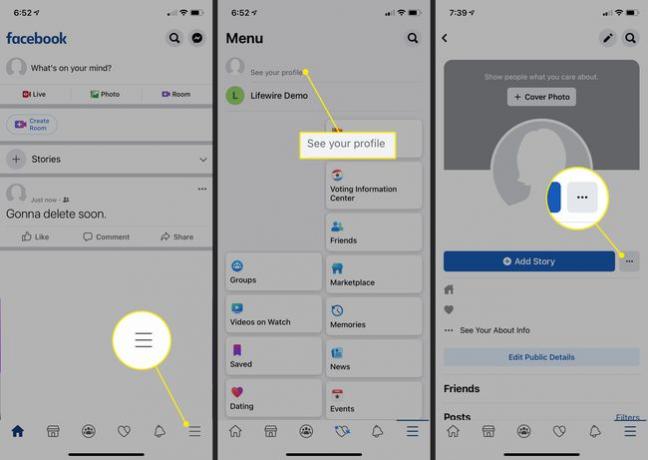
프로필 설정 목록에서 활동 로그.
-
활동 로그 상단에서 게시물 관리 .
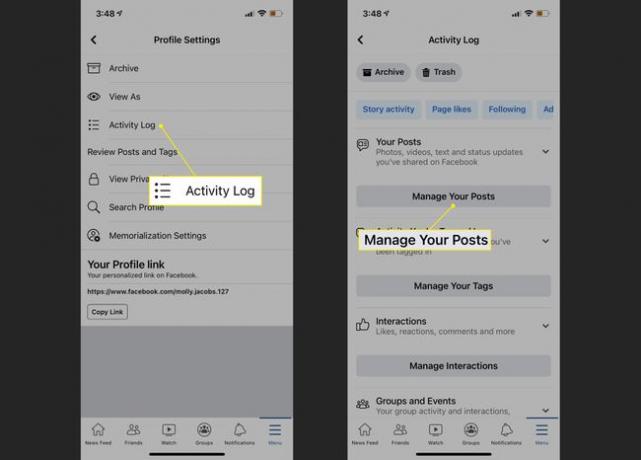
-
게시물 목록이 나타납니다.
활동 로그 상단에서 필터 원하는 경우 범주 또는 날짜와 같은 필터를 선택합니다.
-
선택 체크박스 보관하려는 콘텐츠 옆에
다음을 선택하여 언제든지 아카이브된 콘텐츠를 복원할 수 있습니다. 보관소 활동 로그에서 콘텐츠를 선택하고 복원하다. 그러나 콘텐츠를 휴지통으로 이동하면 Facebook은 30일 후에 콘텐츠를 영구적으로 삭제합니다.
-
선택하다 보관소. 또는 선택 쓰레기 내용을 삭제합니다.
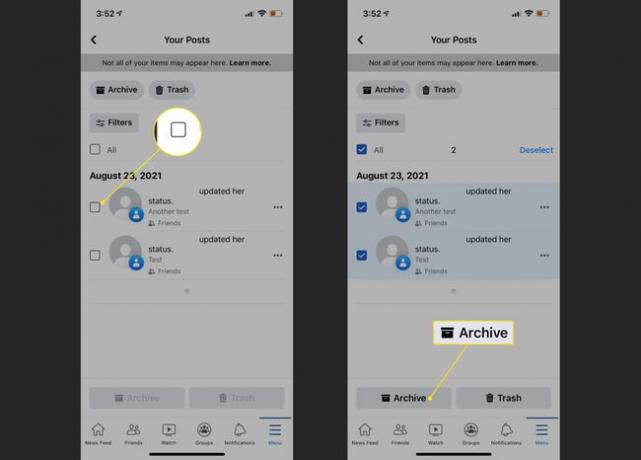
일부 게시물을 삭제할 수 없습니까?
일부 게시물을 삭제하려고 하면 삭제 옵션이 회색으로 표시되고 숨기기 옵션만 선택할 수 있습니다. 프로필 사진 업데이트, 내가 작성하지 않은 게시물 또는 특정 개인정보 보호 설정이 있는 게시물과 같은 특정 게시물에 대해 이러한 문제가 발생할 수 있습니다.
게시물 관리 옵션을 사용하여 삭제할 수 없는 게시물의 경우 다음을 수행할 수 있습니다. 해당 게시물을 개별적으로 삭제. 타임라인에서 게시물을 찾고 개별 게시물의 오른쪽 상단 모서리에 있는 세 개의 점을 선택한 다음 삭제.
설정에서 이전 게시물을 제한하여 친구의 친구 또는 일반 대중과 공유한 이전 게시물이 친구와만 공유되도록 변경됩니다. Facebook.com에서 아래쪽 화살표를 선택한 다음 설정 > 은둔 > 과거 게시물 제한. 선택하다 과거 게시물 제한 확인. 이 설정은 모바일 앱에서 액세스할 수 없는 것 같습니다.
